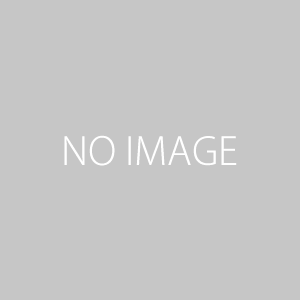知らなきゃ損!ブログ記事のPV数を上げるツールSumoMeの使い方
こんにちは、岩崎です。
皆さんはSumoMeというツールをご存知ですか?
SumoMeは、ブログマーケティングを効率化するためのツールです。
良い記事内容を書こうと思うと、それなりに時間がかかりますよね?
私の場合、どんなに早く書いても1つの記事を書くのに最低でも3時間はかかります。
厳密に言えば、その後の修正もあるのでもっと時間がかかります。
ブログ記事は時間的には重いのですが、集客という観点からはやはり効果があります。
ブログ記事を更新すると、それがインターネット上に公開されます。
FacebookやTwitterでは、友達やフォロワーにしか情報を届けることができませんが、ブログであれば、インターネット上のすべてのユーザーに情報を届けることができます。
ブログ記事を広めるためのSumoMeとは?
しかし、単にブログを更新するだけでは、正直なところあまり効果はありません。
キーワードをしっかり設定したとしても、ある程度のアクセスが来るまでには時間がかかります。
アクセスが来るのを待っているだけでは、Webマーケティングの観点からはよくありません。
ここからできることを試していくほうがいいと思います。
単にブログを読んでもらう
ブログを読んでもらうことは確かに重要ですが、それだけではなく、何かをしてもらうように仕向けることができればもっといいですよね。
SumoMeでは、ブログを見た人にアクションを起こしてもらうことができます。
例えば
メールマガジンに登録する
ツイッターでシェアする
これらはほんの一例です。
SumoMeを使えば、このようなアクションの提案を簡単に設定することができます。
このような提案の仕組みがあれば、あなたのブログ記事を読んでくれる人が増えれば、あなたのSNS力は飛躍的に向上します。
さらに、メールマガジンへの登録を促すこともできるので、貴重な顧客リストを獲得できる可能性も高まります。
ぜひ、この記事を読んで実践してみてください。
事前準備をしよう
こちらではSumoMeを実際に使い始める間に必要な事前準備を行います。
SumoMeでは指定のタグを埋め込むだけで、サイト訪問者に対してメールマガジン購読の案内やSNSのシェアボタンを表示をさせることが可能になります。
タグ・・・と聞くと、すこし構えてしまう方もいるかもしれませんが、大丈夫です。
初心者の方でも簡単に導入できるように解説していきますので、手順通り進めてみてください。
アカウント情報の登録

まずはアカウントの登録を行います。
必要な情報は
・WebサイトのURL
・メールアドレス
・パスワード
の3つになります。
SumoMeを導入したいWebサイトの情報を入力してください。
タグの設置

アカウント登録が完了すると、自動でタグが生成されます。
そのタグをクリックすると、コピーされるので、そのタグをWebサイトのbodyの前に設置します。

WordPressの場合はダッシュボード→外観→テーマの編集→ヘッダー(header.php)内にコピーしたタグを設置します。
ここまでくれば準備完了です。
初期設定
タグのインストールが完了すると、ウェブサイトの右上にアイコンが表示されます。
アイコンをクリックすると、SumoMeのログイン画面が表示されます。

歯車マークから各設定項目を確認し、必要な情報を設定しましょう。

主な設定内容
- アカウント情報
- フォームやボタンの位置
- 管理者の追加
主な設定項目は以下のとおりです。
上記3項目を先に設定してください。
Aboutについては気にする必要はありません。
SumoMeではどんなことができる?

初期設定が完了した段階では何もできないので、ここからは機能を追加していきます。
先程はsettingを選択しましたが、今回はSumo Storeを選択します。

機能を追加する方法は簡単です。そのためには、左のメニューから「Browse」を選択します(無料版では「Browse」しか使用できません)。
すると、以下のようなメニューが表示されます。
“何がどうなっているのかわからない…”
そこで、各機能を簡単に説明します。各機能の役割を理解していれば大丈夫です。
| メールマガジンの購読を促すフォームをポップアップで設置する | |
| Analytics | アクセス数等のデータ推移を計測する |
| Shareing | SNSでのシェアを促すボタンを追尾型で設置する |
| Communicate | 質問や問い合せのフォームをポップアップで設置する |
| Upgrades & Services | 更新情報やサービスの情報を確認できる |
以上が主なメニューの解説です。
他にメニューはありますが、これだけ覚えておけば十分です。
大まかに、「こんなことができるんだ〜」で十分ですので把握しておいてください。
SumoMeの実践的な活用法
ここからは、実際にSumoMeを実用的に使う方法を見ていきます。
先に説明したように
Email
Analytics
Sharing
Communicate
Upgrades & Services
無料でできることはたくさんありますが、あまり難しく考える必要はありません。
むしろ、EmailとSharingを使いこなせればSumoMeは攻略したのも同然です。
世の中にあるWebツールやサービスの機能をすべてマスターする必要はないんです。
自分のビジネスで使える最低限のものだけを知っていればいいんです。
そこで今回は、Webマーケティングで本当に必要な以下のポイントについて解説します。
メールマガジン登録フォーム
SNSシェアボタン
といった、Webマーケティングに本当に必要なものを紹介します。
これらも非常にシンプルですが、英語で書かれているので、ちょっととっつきにくいですよね。
でも、心配しないでください。
それぞれに役割がありますので、違いを理解すれば大丈夫です。
まず、メールマガジンの購読を呼びかけるためのフォームの設置方法を見てみましょう。
メールマガジン購読フォームの表示
List Builder(ポップアップ表示)

こちらは、サイト内に突然、フワッと浮き出るフォームのことです。

今まで何かのサイトを訪問した際に、このような登録フォームがいきなり表示されたなんて経験があるのではないでしょうか?
これが、List Builder(ポップアップ表示)という機能です。

こちらも便利な機能です。ブログ記事を読んでいて、いくら下にページをスクロールしてもサイドバーにずっと表示されているフォーム等を見たことがあるでしょうか?
それが、Scroll Box(追尾型表示)という機能なのです。
この追尾型の表示方法は、ページをスクロールされてもずっと存在しているので、メールマガジンへ登録率も上がりやすくなります。
Smart Bar(ノーマルタイプ)

こちらは上の2つの機能と比較すると、シンプルな登録フォームです。
サイトの上部の図のようにサイト上部にフォームを設定することができます。
Scroll Boxの設定を実践
こちらでは1つの例として、Scroll Boxでの登録フォームの設置方法を解説します。
数分で完了しますので、手順通りに行ってみてください。

まずは、Scroll Boxを選択し、OPENをクリックします。
デザインのタブから、文言の変更や色の変更が行えます。
こちらはsubscribeということで、ユーザーのメールマガジンへの登録時の表示形式の設定です。
こちらは登録完了時の表示形式の設定を行います。
詳細は配置方法や表示頻度、タイミング等はBehaviorから設定ができます。

登録されたメールアドレスはSumoMeの中でも管理できますし、Mailchimp等のメールソフトとの連携も可能です。
ソーシャルシェアボタンの設定
メールマガジン用の登録フォームの次はSNS用のシェボタンの設置について見ていきます。
コンテンツの拡散という点からみると、やはりSNSの威力は絶大です。
自然なアクセスがなく寂しいブログ記事も、一度TwitterやFacebook等でシェアされると、途端にアクセスが跳ね上がります。
ここでは、2種類のSNSシェアボタンについて解説していきます。
導入は、メールマガジン購読フォーム同様Sumo Storeから機能の追加ができます。
Highlighter


こちらは、ブログ記事等をドラッグでなぞった部分だけシェアすることができます。
ブログ全体ではなく、この部分だけシェアしたいという人向けに便利な機能です。
Shareの設定


こちらが最も使いやすいでしょう。
追尾型のSNSシェアボタンを設置できます。メールマガジン登録フォームで言えば、Scroll Boxと同じ機能ですね。
Shareの設定を実践

まずはShareを選択し、OPENをクリックします。

そしてsettingのタブから各SNSと追加していきます。
必要なものを左から右へドラッグ&ドロップすだけで、項目に追加されます。
今回はTwitterとFacebookを選択します。

Twitterアカウントとの連携はServicesから設定できます。

難しい設定は一切必要ないので、最初はデフォルト設定のままデザインは凝らず設定しみましょう。
一度設定をSAVEで保存し、ページを更新してみると反映されているのが確認できます。
まとめ
今回は、ブログ記事の共有を拡大するためのツール「SumoMe」について書きました。
ブログを更新している以上、その後のビジネス展開に大いに活用したいものです。
そのために重要なのは
“アクセスしてきたユーザーをいかに潜在的な顧客に変えるか”。
ということなんですよね。
ユーザーがあなたのブログやウェブサイトにアクセスするということは、何かに興味を持っているということです。
その興味を無駄にしてはいけません。
見込み客になってもらうために、あなたは
メールマガジンに登録する
SNSでシェアする
してもらうことが必要です。
せっかく書いたコンテンツが、読まれるだけで終わってしまってはもったいないですよね。
SumoMeは、あなたのコンテンツの可能性を広げるのに最適なツールです。
ぜひ、やってみてくださいね!